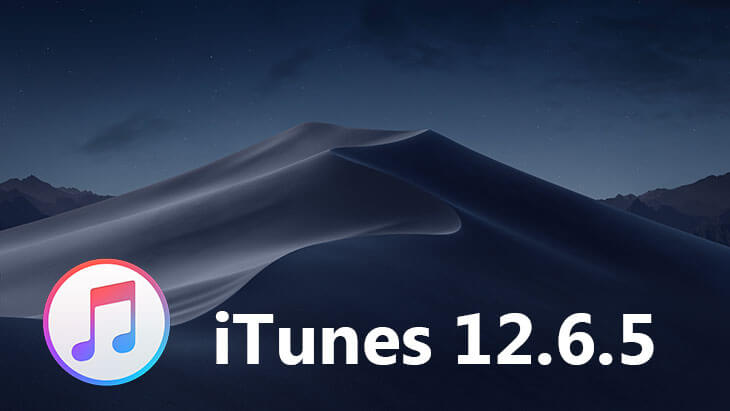
macOS Mojaveがリリースされ、標準でインストールされているiTunesが12.9.0.164となりました。
iTunes 12.7からApp Storeが切り離され、企業用のiTunes 12.6.5を利用されていた方もいるかと思います。
今回は、macOS MojaveでApp Storeが使えるiTunes 12.6.5にダウングレードして使用する方法を紹介いたします。
iTunes 12.6.5へダウングレードするために必要なもの
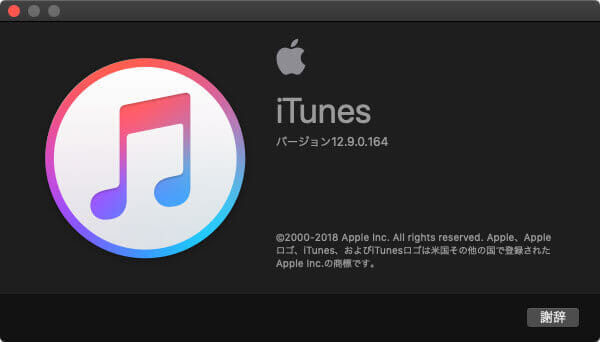
はじめに、iTunesのダウングレードはAppleが推奨しているものではありません。実行するにはバックアップをとって自己責任のもと行ってください。
Link:iTunes12.6.5.dmg
Link:Pacifist 3.6.1
それぞれダウンロードしてください。
実行する前に、Finderの環境設定から「すべてのファイル名拡張子を表示」にチェックしておくとわかりやすいです。
SIPを無効にする
はじめに、SIPを無効にする必要があります。
1)command + Rを押したままMacを起動
リカバリーモードで起動します。
2)画面上のユーティリティーからターミナルを起動
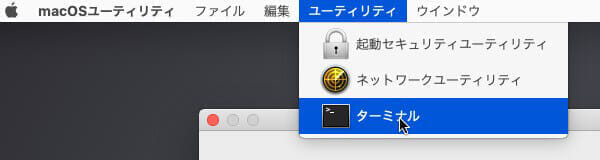
3)ターミナルで「csrutil disable」と入力しEnter
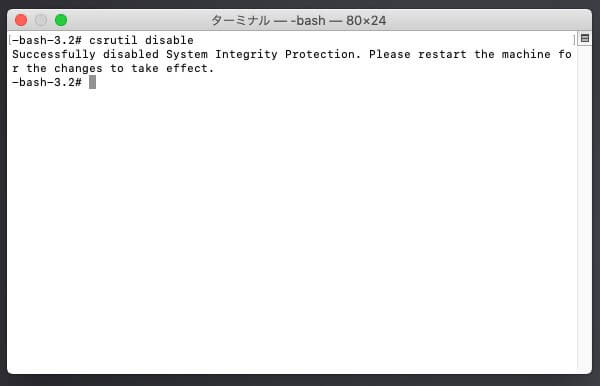
4)「reboot」と入力して再起動します
これでSIPが無効になりました。
Pacifistを起動する
「Pacifist_3.6.zip」を展開すると「Pacifist.app」が出てくるのでアプリケーションフォルダにでも入れましょう。アプリを起動すると以下のような表示がされます。
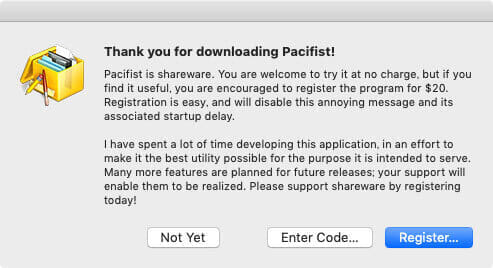
「Not Yet」をクリック
(シェアウェアなので、お金に余裕がある方は「Register...」をしてください)
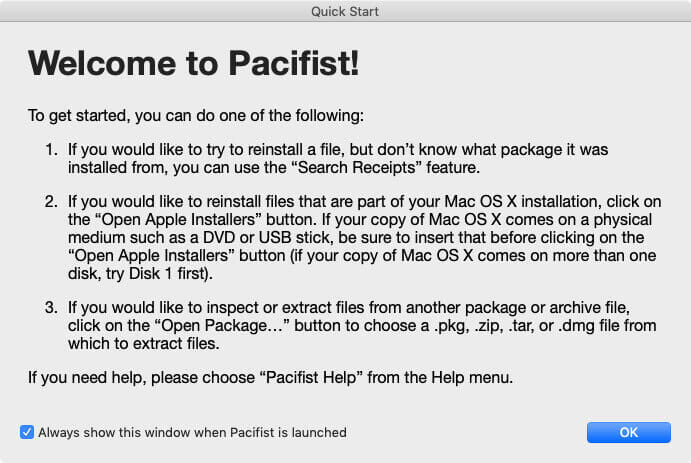
「OK」をクリック
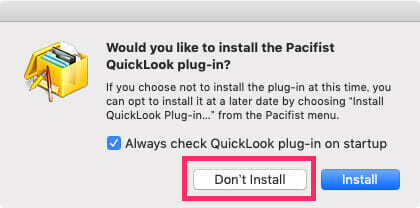
「Don't Install」をクリック
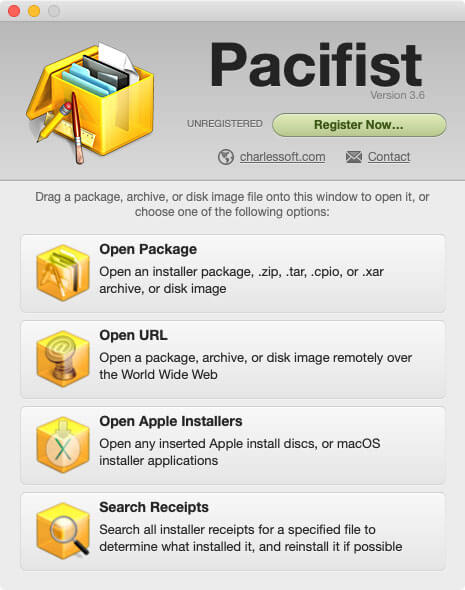
これで「Pacifist」を使う準備ができました。
PacifistでiTunes 12.6.5.3をインストールする
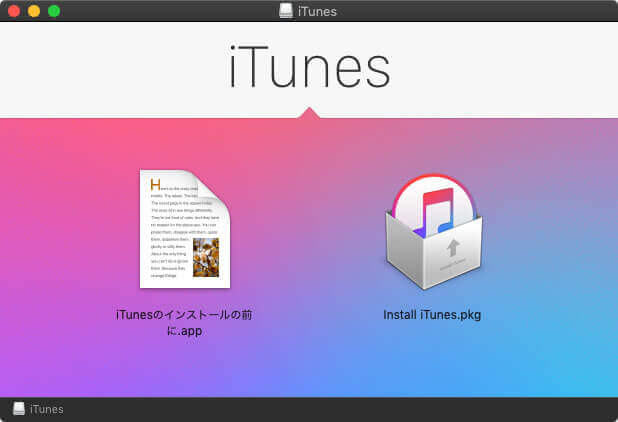
ダウンロードした「iTunes12.6.5.dmg」をダブルクリック→「Install iTunes.pkg」をデスクトップにドラッグ&ドロップでコピーしてください。
コピーが終わったらマウントを解除してOKです。
1)Pacifistの「Open Package」→デスクトップにある「Install iTunes.pkg」を選択して「Open」
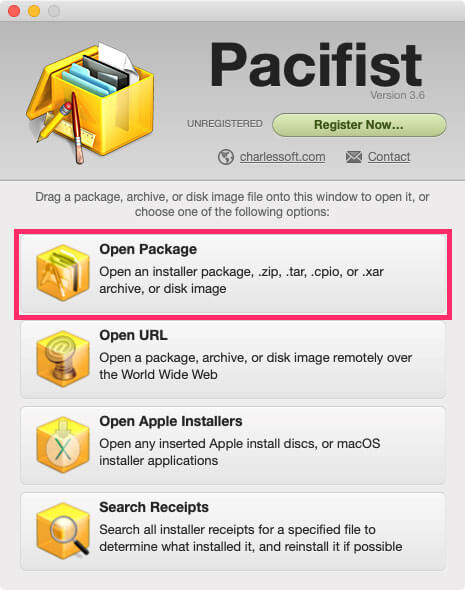
2)Contents of install iTunes.pkgをクリック→左上の「Install」をクリック
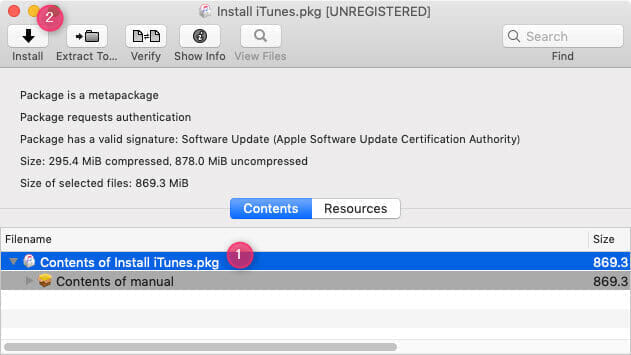
3)「Install」をクリック(パスワードを聞かれるので入力してください)
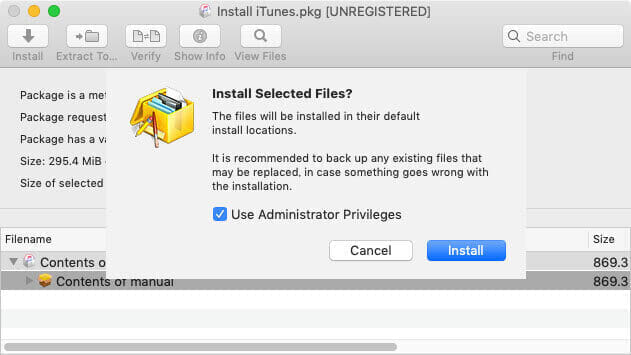
4)しばらく待つと以下のような表示がされます。「Replace」をクリックしてください。

5)同様に以下のような表示がされます。「Continue」「Replace」とクリック
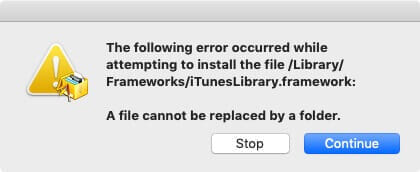
3、4回ほど続けると完了となります。
iTunes Library.itlを古いものに入れ替える
そのままですと「iTunes Library.itl」ファイルがiTunes 12.9のものなので、iTunesを開くことが出来ません。
「ミュージック/iTunes/」フォルダを開いて、「iTunes Library.itl」を別の場所に保存しておきましょう。その時、名前を「iTunes 12.9」などのフォルダ名にして保存しておくとわかりやすいでしょう。
「~/Music/iTunes/Previous iTunes Libraries」内に「iTunes Library 2018-xx-xx.itl」という過去に使われたファイルがあるので、iTunes 12.6以前のものをコピーして「iTunes Library.itl」にリネームしてください。
それを「ミュージック/iTunes/」フォルダ内に移動して完了です。
iTunes 12.7がリリースされた日は2017/9/12なので、企業用のiTunes 12.6.3などを利用されていなかった方はその辺りのものを利用してみてください。
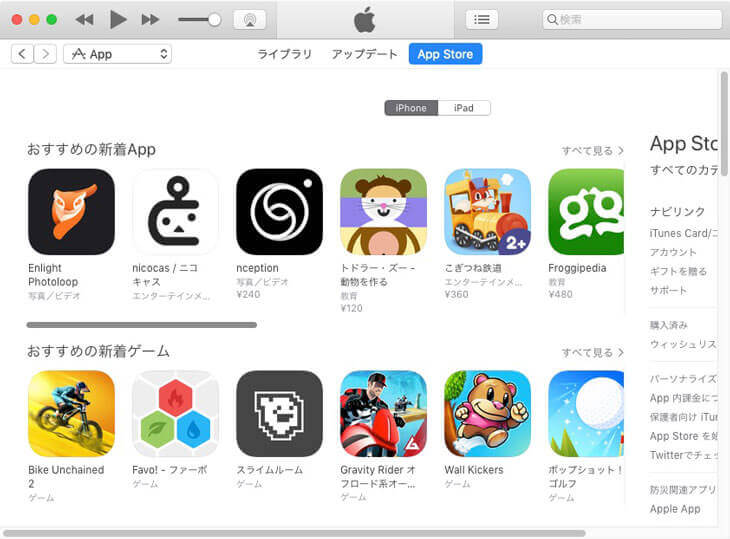
無事、App Storeが利用できるiTunes 12.6.5.3になりました!
Mojaveをアップデートしても動作させるようにする
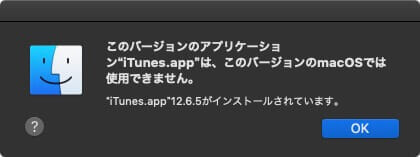
macOS Mojave 10.14.4やmacOS Mojave 10.14.5にアップデートすると「iTunes 12.6.5」では起動できない問題を解決します。
1)「PacifistでiTunes 12.6.5.3をインストールする」を再度実行してインストールします。
2)以下のシェルスクリプトを実行して、起動できるようにします。
「macOS 14.14.5 / iTunes 12.9.5の場合」
ターミナルを開きroot権限で実行
sudo -s
sed -i '' 's/12.6.5/12.9.5/g' /Applications/iTunes.app/Contents/Info.plist
exit3)iTunes 12.6.5.3のフルディスクアクセスを許可
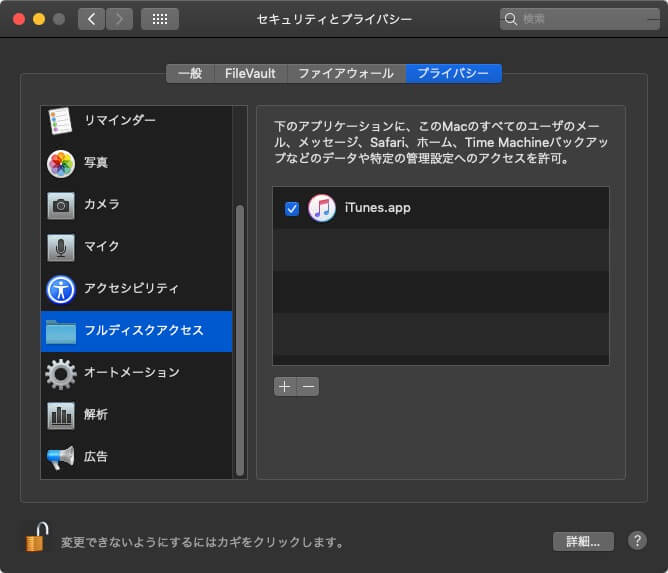
システム環境設定→セキュリティとプライバシー→プライバシー→フルディスクアクセス
「iTunes 12.6.5.3」を追加
これで起動できるようになります。
4)最善の方法は「iTunes 12.6.5.3」を「/Applications/iTunes.app」からmacOSによって更新されないディレクトリに移動することです。
例)「/Library/Applications//iTunes.app」
sudo -s
mkdir -p /Library/Applications
cp -a /Applications/iTunes.app /Library/Applications/
exit(ユーザーディレクトリで作成した場合、バージョンアップで起動しなくなったので、/Library に作成しています)
あとはDockにショートカットを登録しておけばいいでしょう。
iTunes Library.itl(ライブラリファイル)を別の場所へ移動する
ライブラリ(iTunes Library.itl)も別の場所を選択してください。
- 「iTunes」を終了します。
- 「iTunes 12.6.5」の「iTunes Library.itl」をわかり易い場所へコピーします。
- 「移動したiTunes 12.6.5」のディレクトリを開きます。
- 「option」キー (Mac) または「Shift」キー (Windows) を押しながら iTunes を開きます。
- 「iTunes ライブラリを選択」というメッセージが表示された場合は、「ライブラリを選択」をクリックします。
- Mac:「選択」をクリックします。
Windows:「開く」をクリックします。 - 「iTunes 12.6.5」の「iTunes Library.itl」を選択します。

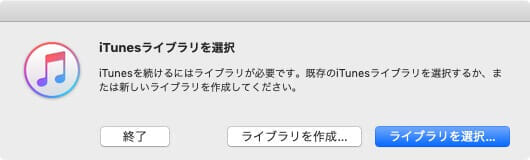
SIPを有効にする
iTunesの起動が確認できたので、無効にしていたSIPを有効にします。
(私は無効のままでもいいので、この手順は行っていません)
「PRAMクリア」を実行するとSIPが有効になります。
一度Macのシステムを終了→電源を入れすぐに「option」「command」「P」「R」の 4 つのキーを同時に押し、20 秒ほど押し続けてからキーを放す。
または、無効にしたときと逆の手順で有効になります。
1)command + Rを押したままMacを起動
リカバリーモードで起動します。
2)画面上のユーティリティーからターミナルを起動
3)ターミナルで「csrutil enable」と入力しEnter
4)「reboot」と入力して再起動します
SIPの状態を確認するには、通常モードで確認することができます。
「Terminal.app」を立ち上げて「csrutil status」と入力
→「System Integrity Protection status: enabled.」と表示されたら有効になっています。
一つ残念なのは、Mojaveで搭載されたダークモードに対応していないので、見た目は我慢しましょう。
ダウングレードすることによって、こちらも利用することが出来るように?
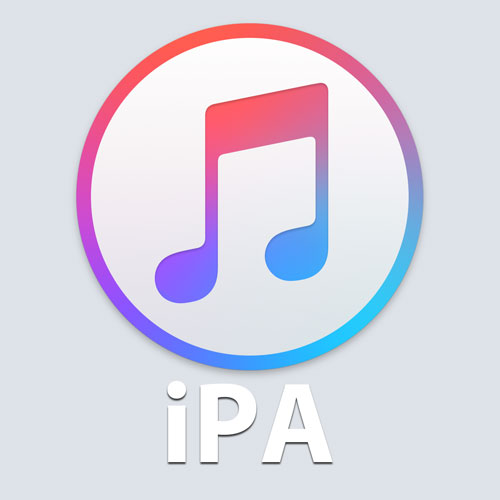
長くなったので今日はここまでにします。できた方がいらっしゃったら、コメントで教えてもらえるとありがたいです。
お疲れさまでした!

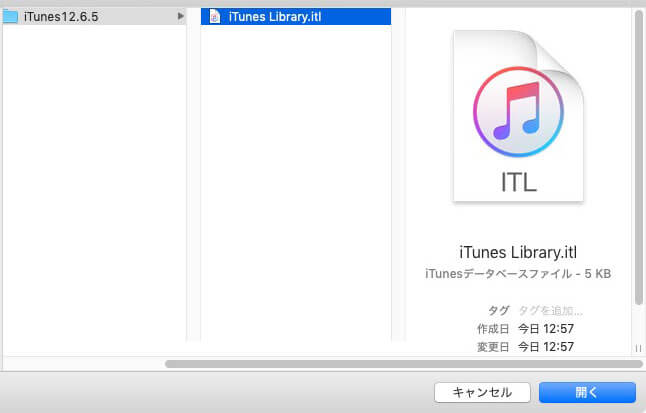
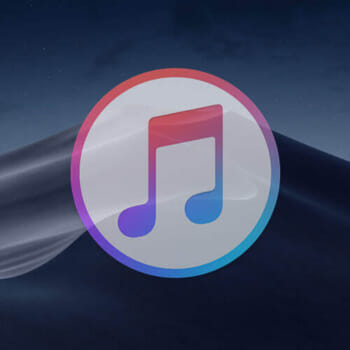
コメント
コメント一覧 (10件)
記事ありがとうございます。SIPを無効にしてpacifistを動かしたのですが、一晩たってもプログレスバーが3/4位から
進みません。pacifist3.6 itunes12.6.5です。何かヒントはないでしょうか?どうぞよろしくお願いします。
pacifistの設定ファイルを含め全て削除し、再導入しました。
記載の通りの画面遷移で進みましたが
4)しばらく待つと以下のような表示がされます。「Replace」をクリックしてください。
の画面になりません。
お手数をおかけします。
「Don't ask again for this installation」にチェックを入れて実行した後だと表示されないかと思います。
プログレスバーの進みはかなり遅いですね。
(一晩は掛かり過ぎかと思いますが…)
「AppCleaner」で一度「Pacifist」を完全に削除して、再度試してみてください。
あと、Macの環境など書いてもらえると助かります。
ありがとうございます。
Macの環境はMacMini(Late2012)
2T+240GSDDでFusionDrive化しています。
メモリーは16Gです。
AVG AntiVirusが入っていますが、FIleShieldはOFFにしています。
あとPacifist、Install ItunesともにDesktopにおいています。
PacifistのExtract TO...で実行しましたが途中で止まりました。
SIPが無効になっていることはシステムレポートでシステム整合性保護: 無効で確認しました。
いまAppCleanerで削除後再度実行していますが、30分くらい経過してプログレスバーの真ん中あたりで
止まっています。
とりとめなくすみません。
Pacifistは記事の通りinstallで実行しました。そのあとで念のためextract to..で実行した次第です。
Extract to...で実行しなくてもInstallで行けます。
試すとしたら、現在の環境を「Carbon Copy Cloner」を使って、データをクローンしてバックアップを取っておき、Time Machineでバックアップ。
Mojaveをクリーンインストールした状態で行い、Time Machineで復元というのはいかがでしょうか?
いずれにしても時間がかかるかと思いますので、余裕があるときに試してみてください。
ありがとうございます。クリーンな環境で試してみます。
PacifistをVersion 3.6.1 にアップデートしたらうまくいきました。
ありがとうございました。
記事を元にiTunes12.8.2をインストールしました
が、Mojaveをアップデートしても起動するようにする段階で元のiTunesのバージョンをメモしてなかったために起動させることが出来ない状態に陥っています
どうすれば良いでしょうか?
iTunes 12.8.2にした理由は何でしょうか?
MojaveでApp Storeを利用しないのであれば、iTunes 12.9.5.5がいいかと思います。
参考:macOS CatalinaにiTunes 12.9.5.5をインストールする方法 | Will feel Tips